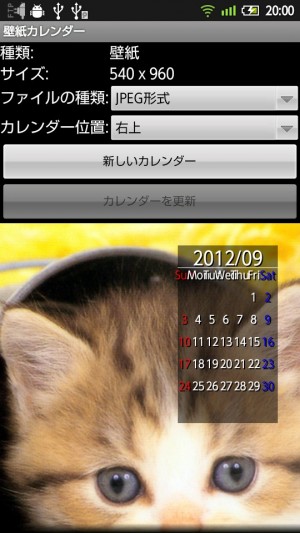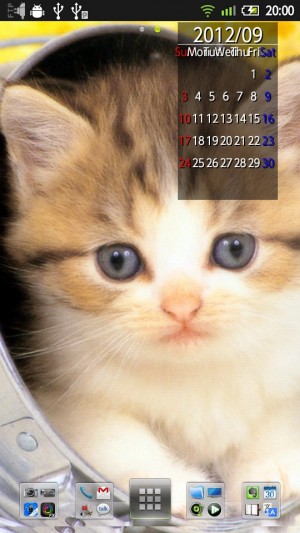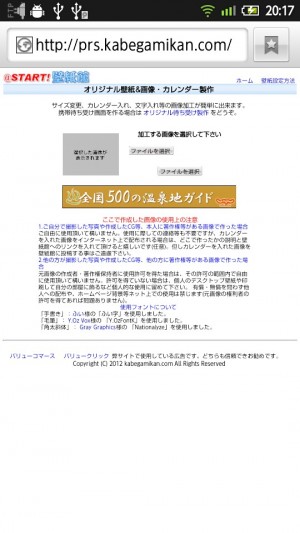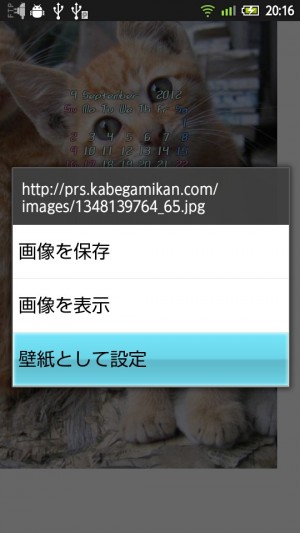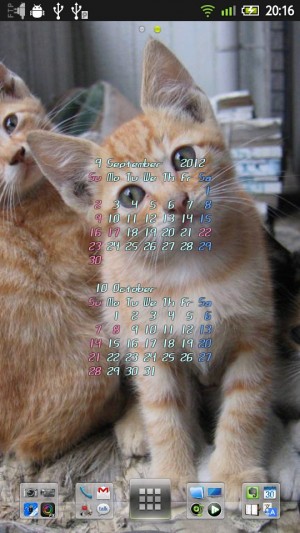カレンダーは壁紙画像に埋め込もう!ロック画面にも表示でき、バッテリやメモリも無駄にならないぞ
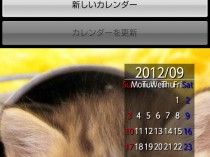
スマホの画面にカレンダーを表示させておけば、週末の日付や特定の日付の曜日などを知りたくなったときに素早く確認できて便利だ。Androidには、ホーム画面に様々な機能を追加できるウィジェットの仕組みを利用してカレンダーを表示するアプリは多数存在する。だが、ウィジェットはホーム画面表示のたびに描画処理を行なうため、バッテリやメモリを無駄に消費してしまう。ずっと同じ内容を表示しているだけなのに余計なリソースを食うのは勿体ない気がする。
リソースを節約しつつカレンダーを常時表示させたければ、画像に直接カレンダーを埋め込んで壁紙として表示させてしまおう。元々存在する壁紙機能を使うので余計なリソース消費はないし、スリープから復帰したときのロック画面にも表示されるので、少ない手間で日付や曜日を確認可能だ。
手軽に手持ちの壁紙画像にカレンダーを埋め込みたければ、「壁紙カレンダー」というアプリを使ってみよう。現在壁紙に設定されている画像に、今月のカレンダーを埋め込んで壁紙に設定してくれるぞ。ウィジェットなどと違って自動では更新されないので、翌月になったら手動で再生成しよう。
より柔軟なカレンダー画像を作りたければ、「壁紙館」というサイトにある「オリジナル壁紙&画像・カレンダー製作」を使おう。アップロードした画像にカレンダーを埋め込んだ画像を生成してくれる。埋め込む月数や配色などを柔軟に指定可能だ。
なお、Androidのホーム画面は、ワークスペースの左右移動に連動して壁紙が左右にスクロールするものがあるが、カレンダーなどが見切れてしまって困ることがある。ホームアプリの設定で壁紙スクロールを無効化できない場合は、「Perfect Viewer」の壁紙設定機能を利用しよう。
壁紙カレンダーで現在の壁紙にカレンダーを埋め込み
・壁紙カレンダー – Google Play の Android アプリ
壁紙カレンダーを起動すると、現在Androidに設定されている壁紙画像が表示されるので、「カレンダーの位置」でカレンダーを埋め込む位置を選択して「新しいカレンダー」を押そう。既にカレンダーを埋め込んだ壁紙を使っている場合、「カレンダーを更新」を押せば元の画像に別の設定でカレンダーを埋め込める。「カレンダーの位置」を「無し」に設定すれば、カレンダー無しの元の壁紙に戻すことも可能だ。
このように、カレンダーが壁紙の一部としてホーム画面に表示されるようになるぞ。
オンラインサービスでカレンダー画像を作成
「オリジナル壁紙&画像・カレンダー製作」にアクセスしたら「ファイルを選択」を押してファイル選択アプリで画像ファイルを選択し、アップロードボタンでアップロードを行なおう。
アップロードした画像が表示されるので、設定を調節して「以上の内容で作る」を押そう。壁紙にするには、「横」と「縦」の値を画面のサイズに設定し、「センター位置指定」で、1~209の数値で切り抜く位置を指定しよう。
「以上の内容で作る」を押すと、生成された画像が表示される。気に入ったら、ロングタップメニューなどから壁紙に設定しよう。カレンダーの位置が9種類からしか選べないので、上手く好みの位置に表示されない場合は、大きめの画像サイズで作成して保存し、壁紙設定アプリで切り抜くといいだろう。
このようなカレンダー入の壁紙が出来上がったぞ。
関連記事

ライブ壁紙として予定表を表示できる「Overlay Skin」はロック画面にも表示可能!

Googleカレンダーにネットで公開されているカレンダーの予定を組み込もう 特集その3

「かれんだ!」で通知欄にカレンダーや直近の予定を表示して素早く確認

Googleカレンダーと「ToDoリスト(タスク)」を1アプリで両方とも表示・管理できる「Calendar++」

iPhoneカレンダーをAndroidカレンダーに移行させる超簡単な二つの方法

【スマホ予定管理】Google製「カレンダー」よりも高機能で「Googleカレンダー」と同期可能なカレンダーアプリ4選

Googleカレンダーと「ジョルテ」でスケジュールを効率的に管理しよう! 特集まとめ(目次)

Googleカレンダーの予定通知を強化できる「カレンダーアラームヘルパー」

ブラウザなどの共有機能からカレンダーに予定を登録できる「Text2Calendar」
2012年09月20日20時47分 公開 | カテゴリー: ライフハック | キーワード:アプリ, チップス | Short URL
ツイート ![]()
最新記事
- L字端子でゲームや動画に最適!充電しながら使いやすいLightningケーブル!
- ビーズのついたLightningケーブル!ネックレスのようなケーブルでiPhoneの充電を!
- 充電中にケーブルが光る!?照明代わりにもなるUSB-Cケーブル!
- 誰もが持ちたくなる可愛い充電器!USB-Cポートで急速充電!
- 幅広い互換性!コンパクトな急速充電器!
- ペットのように愛着が湧くデザイン!独創的なBluetoothスピーカー!
- 美しいスタイルとサウンドの両立を実現!蓄音機のようなビジュアルのBluetoothスピーカー!
- 驚きの高音質とコスパ!コンパクトなポータブルスピーカー!
- ワイヤレスで気軽に音楽を楽しめる!IPX6防水のBluetoothスピーカー!
- 20000mAh大容量&35W高速充電!コンセント搭載のモバイルバッテリー!
- USB-Cポートが2つ!2台同時充電ができる便利なUSB-Cケーブル!
- 冬用電気ヒーター付き電気シュラフ!着ながら作業すれば暖房いらず!
- USB給電式の寝袋用発熱パッド!寒い冬の節電アイテムに!
- 仕事もゲームも健康的にスマートに!快適なポジショニングに調整できるリストレスト!
- 簡単設置のテーブル収納ラック!デスクの小物をすっきり整理!
- 簡単取り付け&効率アップ!デスクに収納をプラス!
- 冷却機能付きのワイヤレス充電器!しっかり冷やしながらスマホを充電!
- 冷却ファンでがっつり冷やす!冷やしながら充電出来るスマホスタンド!
- 冷却・充電・スタンドの3Way仕様!スマホを冷やしながら充電!
- セミハードタイプのマルチコンテナ!収納物をしっかり守る!
- iPhone、Apple Watch、AirPodsの充電はこれ1つで!Qi2高速ワイヤレス充電で快適な充電体験を!
- 外の世界にも耳を澄ませるオープンイヤーワイヤレスイヤホン!極上の音楽体験を!
- 雲のように柔らかく快適!耳をふさがないイヤーカフ型イヤホン!
- 耳に挟むだけのワイヤレスイヤホン!周りの音を聴きながら高音質な音楽を楽しめる!
- Bluetooth5.4搭載のイヤーカフ型ワイヤレスイヤホン!60時間の長時間再生可能!
- 時計で電話にも出れる!一回の充電で長期間使えるスマートウォッチ!
- 合計最大240W出力!Ankerのハイスペックな充電器!
- アイデア次第で使い方無限大!柔らかいシリコン製のケーブルクリップ!
- 摩耗、引き裂き、すり切れに強い!たくさん入るガジェットポーチ!
- 9台の機器を同時充電可能!Ankerのチャージングステーション!